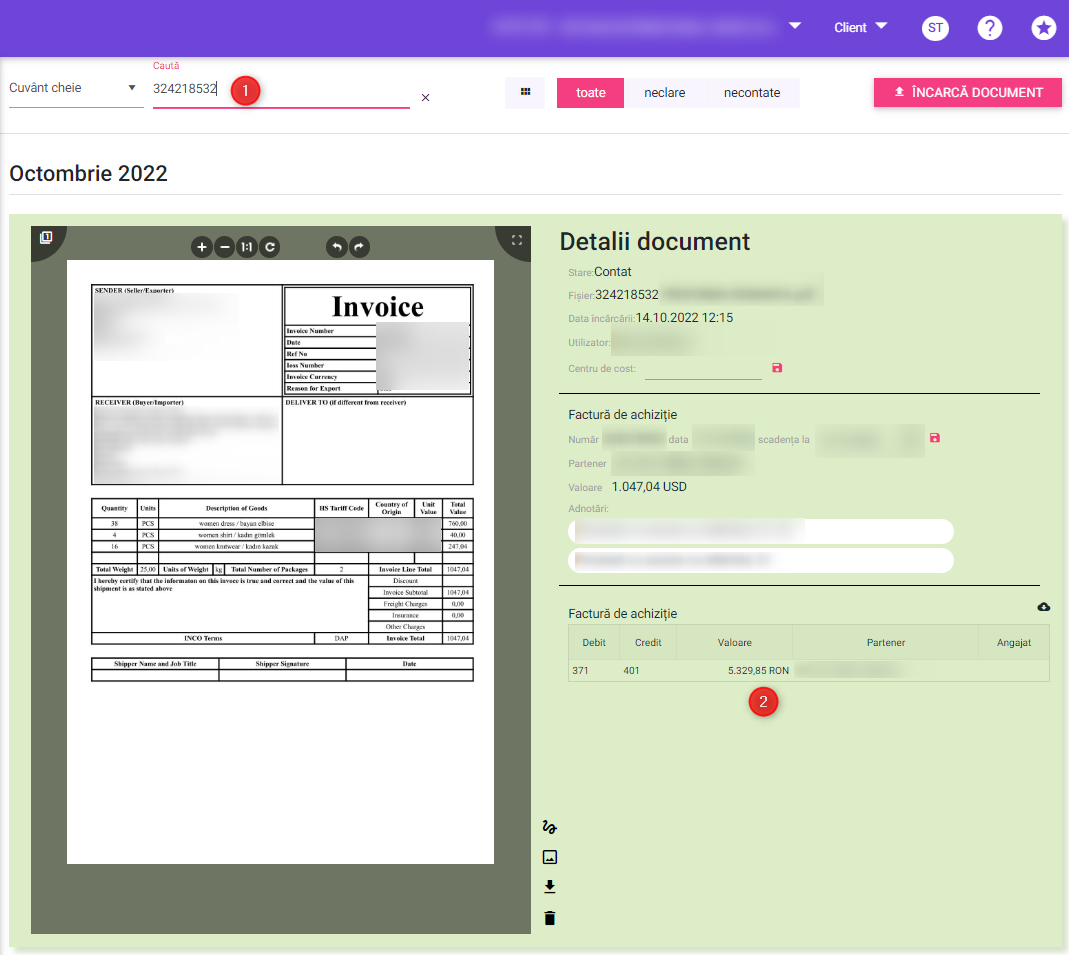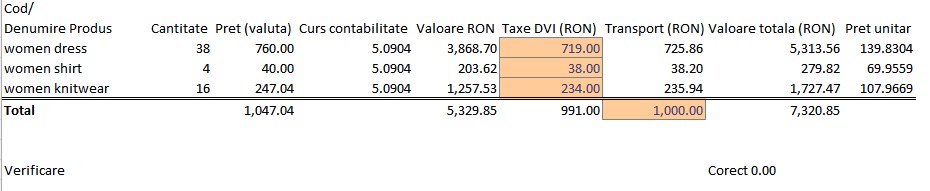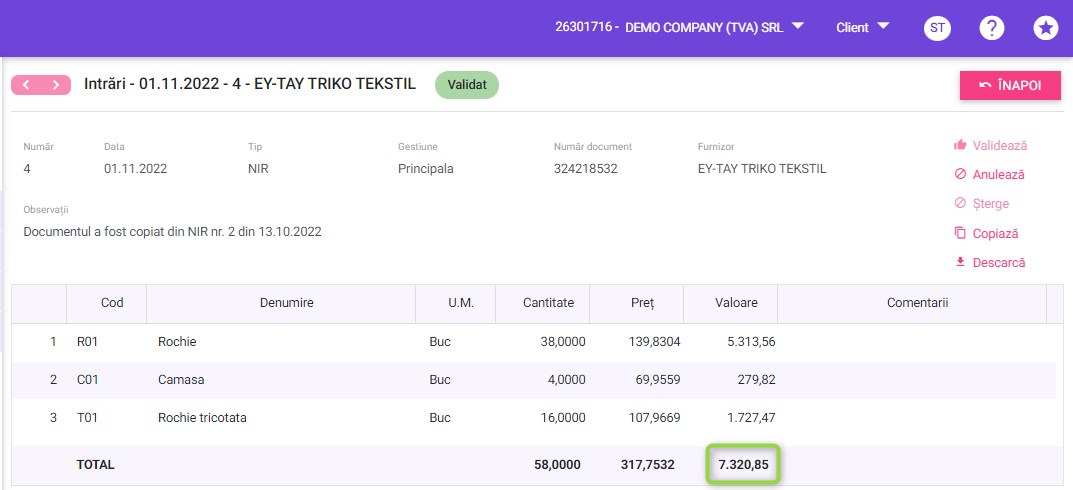Intrari¶
In acest meniu se inregistreaza intrarile de articole de stoc.
Intrare noua¶
Pentru a inregistra o noua intrare intrati in meniul Stocuri > Intrari si apasati + INTRARE NOUA.
Numarul intrarii se va aloca automat.
Data intrarii - data fizica a intrarii in stoc. Ar trebui sa coincida pe cat posibil cu data facturii sau DVI-ului (daca este vorba despre un import)
Tipul intrarii - Se alege din lista tipul documentului pentru care introduceti intrarea: NIR, Retur vanzare, Transfer intrare, Nota de predare
Pentru restul datelor va sugeram sa cititi mai jos Cum se intocmeste un NIR. Sistemul este identic si pentru celelalte tipuri de documente.
Cum se intocmeste un NIR¶
Intocmirea unui NIR are ca obiectiv introducerea datelor in gestiune (in «Stoc») astfel incat acestea sa poate fi utilizate/vandute/consumate si evaluate corect pentru celelalte tranzactii (iesir/inventar) pe parcursul activitatii.
Este foarte important ca intrarea de articole in gestiune, si in special NIR-ul, sa fie o operatiune corecta si sa se faca la timp. Intarzierea in inregistrarea importurilor sau greselile vor face ca intregul raport de stocuri sa nu mai fie corect.
Pasii in inregistrarea unui NIR:
Alegerem gestiunea: Gestiunea va fi cea Principala, cu exceptia situatiei in care aveti configurate mai multe gestiuni si intrarea este in alta gestiune.
Numar document: se introduce numarul documentului de intrare. Daca documentul este si factura dar si DVI atunci se introduc ambele numere, cu virgula (De exemplu FF123456,DVI123456)
Furnizor: se introduce numele furnizorului.
Se apasa + Adauga linie noua si se completeaza Articolul (se alege din lista codul si denumirea articolului). Articolele care apar in lista sunt cele create in meniul Articole si marcate ca „Stocabile”
Se alege cantitatea intrata si pretul de intrare. Pentru calculul pretului de intrare vedeti mai jos calcul pret intrare NIR. Pretul se introduce in RON
Valoarea se va calcula automat.
Comentarii: daca este nevoie - adaugati un comentariu despre aceasta linie a NIR-ului
Stergerea unei linii din NIR se face prin apasarea x-ului de la finalul liniei.
Actiuni disponibile la nivelul unui NIR:
Salveaza Salveaza lucrul la NIR-ul curent, pentru a nu se pierde datele introduse
Valideaza Transforma un NIR dintr-un NIR in lucru intr-unul definitiv. ATENTIE - un NIR definitv nu se mai poate sterge - trebuie anulat
Anuleaza Anuleaza un NIR deja introdus. Toate tranzactiile devin nule. Nu se poate Anula un NIR decat daca Gestiunea este deschisa si nu exista un inventar ulterior datei NIR-ului. Practic daca exista un inventar facut nu se poate sa se creeze sau anuleze un NIR anterior pentru ca afecteaza acel inventar.
Copiaza un NIR este o optiune pe care puteti sa o utilizati cand aveti un NIR existent care seamana cu NIR-ul pe care doriti sa il intocmiti acum. Apasati Copiaza si puteti modifica doar anumite elemente si resalva noul NIR.
Descarca genereaza un fisier PDF cu formularul NIR. Il puteti printa pentru a-l pastra la depozit/punctul de lucru.
Calcul pret intrare NIR¶
Costul articolelor intrate in gestiune trebuie sa reflecte:
costul din factura (in RON)
toate taxele nerecuperabile (daca este cazul)
costurile de transport (daca este cazul)
Modalitatea de calcul este complexa si trebuie sa o stapaniti ca sa puteti sa inregistrati corect acest tip de intrare.
Am atasat un model calcul NIR. Puteti sa utilizati propriul model, trebuie doar sa puteti inregistra corect in gestiune pretul unitar corect al fiecarui articol.
Vom explica cel mai complex model de NIR, celelalte fiind de fapt simplificari ale acestui model.
1: Datele din factura¶
In fiecare linie a NIR- ului se vor completa:
Produsul (puteti adauga o coloana cu codul produsului)
Cantitate (luam datele din inventarul fizic sau din factura - ar trebui sa fie identice - daca nu - rugati furnizorul sa va faca alta factura)
Pret in valuta (luati datele din factura). Este pretul de pe linia de factura si nu pretul pe unitate. Este suma platita pe toata cantitatea din acest articol
Curs contabilitate (acest curs este cursul BNR din ziua facturii. Se poate verifca valoarea totala a facturii in pasul urmator, la Valoare RON)
Valoare RON este un camp calculat ca produs al pretului si cursului din contabilitate. Daca achizitia se face din Romania, cursul este 1 si valoarea va fi identica cu valoarea din factura.
Pentru a verifica aceasta valoare puteti sa cautati factura de achizitie (introducand numarul facturii in Contabilitate > Documente > Cautare). Selectati documentul documentul si verificati ca Valoare RON sa fie aceeasi valoare cu valoarea inregistrata in contabilitate.
In imaginea de mai jos am introdus la Cautare numarul facturii: 324218532 si documentul din imagine a fost identificat.
2: Taxele din DVI¶
Daca achizitia nu s-a facut prin import (tara non UE) atunci puteti sa sariti peste acest pas si sa completati 0 in dreptul acestei coloane.
Daca insa achizitia s-a facut prin import (nu uitati ca DVI-ul trebuie incarcat in Contabilitate > Documente ca sa se inregistreze) atunci trebuie sa completati taxele (in RON) pentru fiecare articol.
Daca firma nu este platitoare de TVA => nu are nici drept de deducere TVA => valoarea este inclusa in costul articolelor.
Excemplul atasat este conceput cat mai complicat deci firma care cumpara nu are drept de deducere TVA (este neplatitoare) deci suma de 234 este inclusa in costul articolelor si deci in NIR
In exemplul din sistem au fost completate: 719 RON pentru primul articol, 38 pentru cel de-al doilea si 234 (vedeti imaginea de mai sus) pentru ultimul articol.
3: Costul transportului¶
Se identifica factura de transport si se completeaza suma din factura la randul de Total pe coloana „Transport (RON)”. Daca firma dumneavoastra este platitoare de TVA atunci completati valoarea din factura de transport fara TVA si daca firma nu este platitoare de TVA atunci nici nu deduce TVA la achizitii. In aceste conditii se completeaza la Transport valoarea inclusiv TVA din factura de achizitie, cheltuiala firmei fiind in acest cas valoare serviciului + valoare tva deci intreaga valoare a facturii.
Modelul in excel face o repartizare a costurilor de transport, prin regula de 3 simpla, pe fiecare articol. In exemplu suma trasportului era de 1.000 RON si, conform valorii RON, cea mai mare suma a transportului a fost repartizata pe articolul „women dress”, in valoare de 725.86 RON.
4: Calcul pret unitar¶
Toate cele trei componente ale costului marfii: Valoare RON, Taxe DVI si Transport se insumeaza in coloana Valoare totala (RON). Suma se face automat.
Pretul unitar, cel care trebuie efectiv adaugat in NIR, rezulta din impartirea automata a valorii totale RON la cantitate.
Daca ati facut calculele corect, in randul Verificare va aparea informatia „Corect 0.00 in dreptul coloanei „Valoare totala (RON)
In NIR se completeaza de fapt cantitate si pret (unitar) si NIR-ul recalculeaza in campul Valoare suma intreaga a stocului intrat in gestiune.
Ca verificare - in NIR Suma total din dreptul coloanei Valoare este suma de 7320,85 RON, exact aceeasi din modelul Excel din sheet-ul: NIR_DVI_TRANSPORT
Retur vanzare
Se utilizeaza atunci cand exista o factura de stornare care nu a fost facuta cu Keez.
Transfer intrare
Se utilizeaza ca a doua partea a unui transfer de gestiunie. Vezi si Iesiri/Transfer iesire.